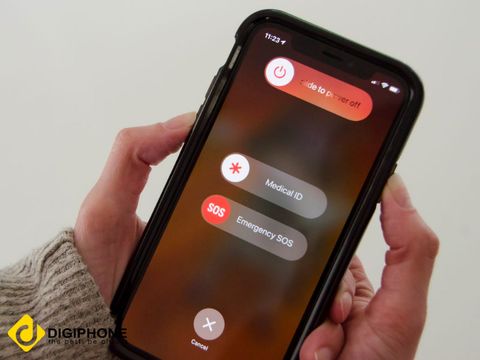Nếu đang sở hữu những chiếc iPhone 11, iPhone 11 Pro và 11 Pro Max với thiết kế sang trọng cùng nhiều tính năng hiện đại mới mà bạn chưa khám phá hết được thì đừng bỏ lỡ bài viết này nhé. Bài viết này sẽ hướng dẫn các bạn cách tắt nguồn iPhone 11 để dễ dàng sử dụng.
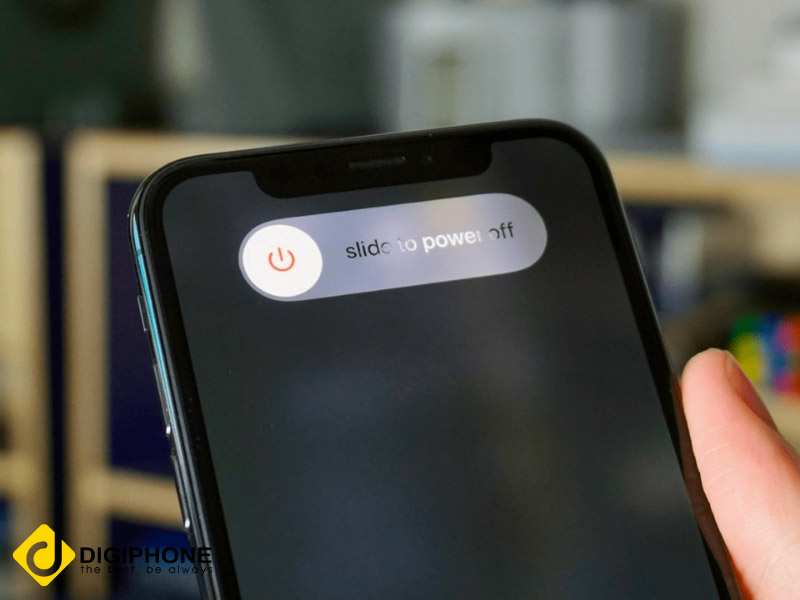
Hướng dẫn cách tắt nguồn iPhone 11, 11 Pro và 11 Pro Max
- Cách tắt nguồn iPhone 11, 11 Pro, 11 Pro Max bằng phím tắt
- Cách tắt nguồn iPhone 11, 11 Pro, 11 Pro Max bằng cài đặt
- Một số lưu ý khi tắt nguồn iPhone 11, 11 Pro, 11 Pro Max
- Cách mở nguồn các dòng iPhone 11 sau khi tắt nguồn
- Một số lỗi liên quan đến việc tắt nguồn iPhone 11, 11 Pro, 11 Pro Max
- Video hướng dẫn cách tắt nguồn các dòng iPhone 11, 11 Pro, 11 Pro Max
1. Cách tắt nguồn iPhone 11, 11 Pro, 11 Pro Max bằng phím tắt
Bước 1: Đầu tiên bạn cần nhấn và giữ nút tăng hoặc giảm âm lượng đồng thời với nút nguồn.
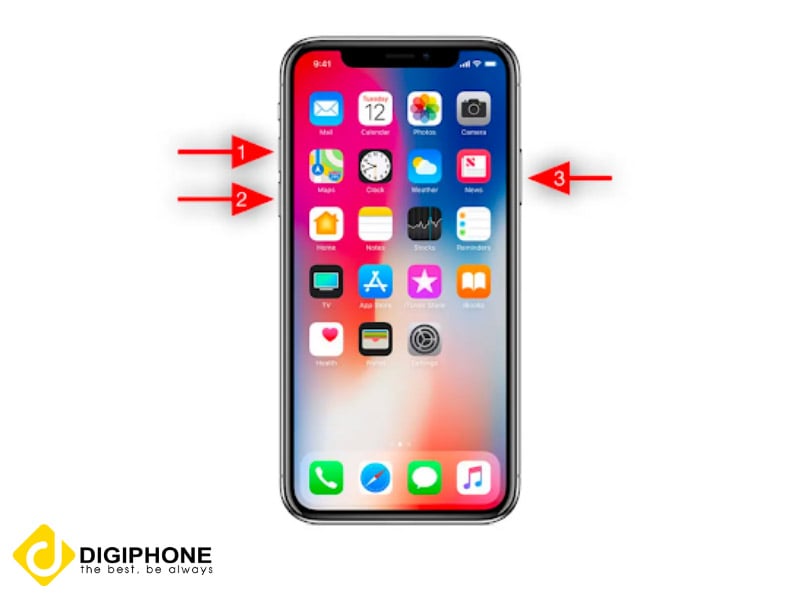
Nhấn đồng thời nút nguồn và tăng giảm âm lượng
Bước 2: Tiếp theo, tiếp tục giữ cho đến khi thanh trượt để tắt nguồn xuất hiện ở đầu màn hình.
Bước 3: Bạn chỉ cần di chuyển thanh trượt từ trái sang phải và để iPhone tắt nguồn.
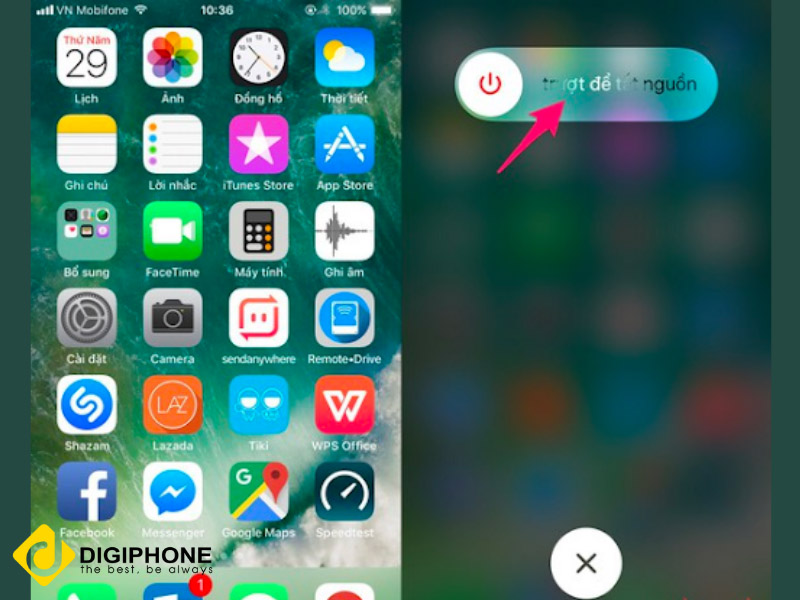
Vuốt từ trái qua phải để tắt nguồn
2. Cách tắt nguồn iPhone 11, 11 Pro, 11 Pro Max bằng cài đặt
Bước 1: Bạn tìm phần Cài đặt đi đến Cài đặt chung
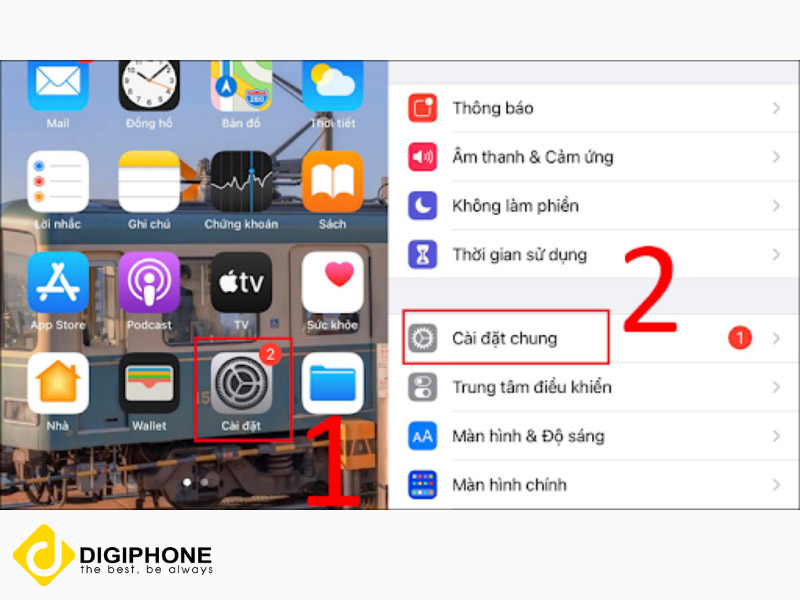
Bước 2: Di chuyển xuống phía cuối bạn sẽ thấy phần Tắt máy sau đó trượt qua phải để tắt nguồn
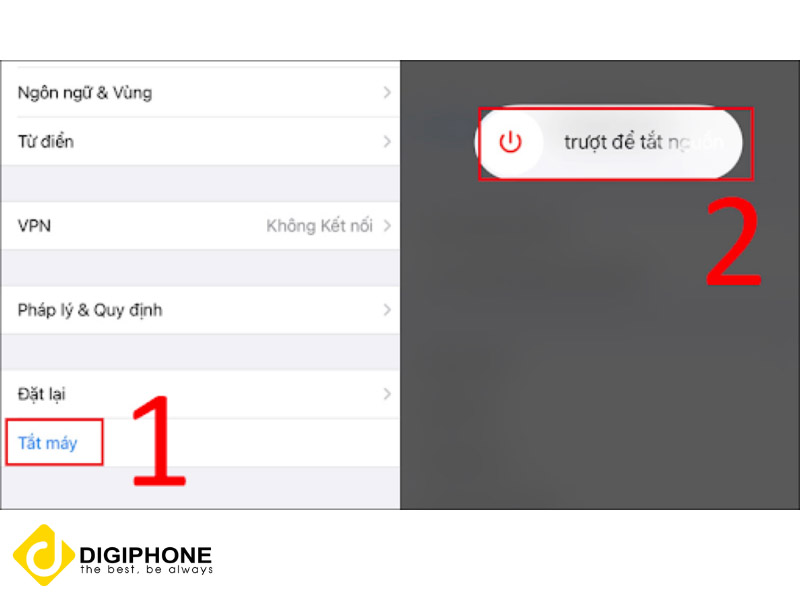
Bấm tắt máy và trượt sang phải để tắt nguồn
3. Một số lưu ý khi tắt nguồn iPhone 11, 11 Pro, 11 Pro Max
Chúng ta cần lưu ý một số điểm khi tiến hành các thao tác tắt máy của các dòng iPhone 11 như nhau:
- Nhấn nút âm lượng và nút nguồn quá nhanh sẽ chụp ảnh màn hình thay vì hiển thị thanh trượt Trượt để Tắt nguồn. Vì vậy bạn cần nhấn đồng thời các phím trên lâu một chút nhé.
- Không nên nhấn quá mạnh các nút chức năng dễ gây hư hại và ảnh hưởng đến chất lượng sử dụng trên iPhone của bạn.
- Trong một số trường hợp hệ thống iPhone sẽ yêu cầu bạn nhập mật khẩu đăng nhập thay vì Face ID khi bạn không muốn tắt nguồn. Do vậy nên nhớ mật khẩu đăng nhập của iPhone của bạn.
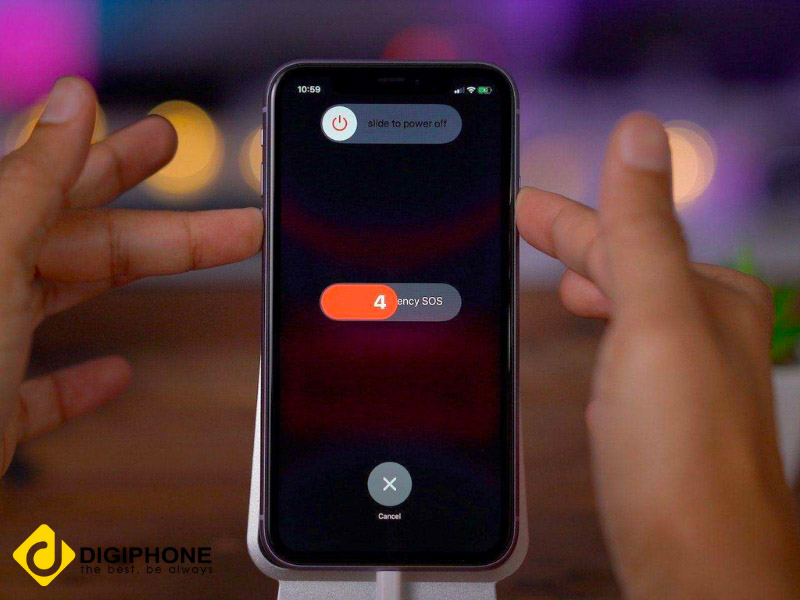
Các mẫu mã mới của iPhone 11, 11 Pro và 11 Pro Max
>> Xem thêm:
- Tại sao iPhone 11 bị nóng máy và cách khắc phục cực hiệu quả
- Nguyên nhân khiến iPhone 11 Pro Max bị nóng máy và 6 cách khắc phục
4. Cách mở nguồn các dòng iPhone 11 sau khi tắt nguồn
Sau khi đã tắt được nguồn điện thoại, vậy nếu muốn khởi động lại để sử dụng thì chúng ta nên làm thế nào? Dưới đây là 2 cách đơn giản giúp bạn mở nguồn các dòng iPhone 11 nhanh, đơn giản
4.1 Khởi động lại bằng các phím tắt trên iPhone của bạn
Bước 1: Bạn chỉ cần nhấn và giữ nút âm lượng hoặc nút nguồn.
Bước 2: Thả ra sau khi màn hình khởi động của Apple xuất hiện.

Các bước mở nguồn của iPhone 11, 11 Pro và 11 Pro Max bằng phím tắt
4.2 Mở nguồn bằng AssistiveTouch
Ngoài các phương pháp trên, bạn cũng có thể khởi động lại iPhone của mình bằng các điều khiển trên màn hình, lần này là bằng AssistiveTouch. Kể từ iOS 11, tính năng Trợ năng hữu ích đã có tùy chọn "Khởi động lại". Tùy chọn này là cách nhanh nhất để thực hiện khởi động lại, miễn là bạn đã gán AssistiveTouch cho phím tắt bấm ba lần vào nút tắt hai bên. Bạn thực hiện như sau: AssistiveTouch -> Thiết bị -> Khác -> Khởi động lại
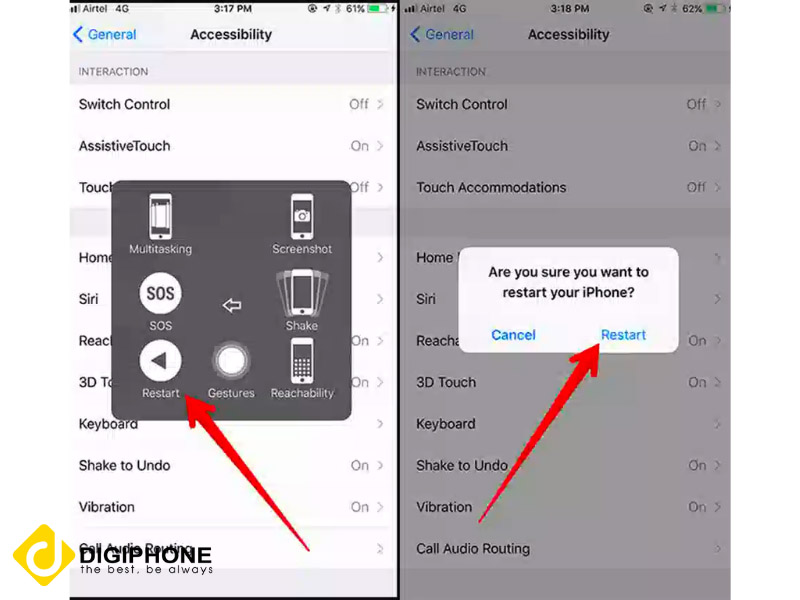
Mở nguồn bằng AssistiveTouch
5. Một số lỗi liên quan đến việc tắt nguồn iPhone 11, 11 Pro, 11 Pro Max
Đôi lúc bạn không hiểu vì sao điện thoại của mình tắt nguồn và bật nguồn lại liên tục, vậy hãy cùng theo dõi các bước sau để khắc phục tình trạng trên nhé.
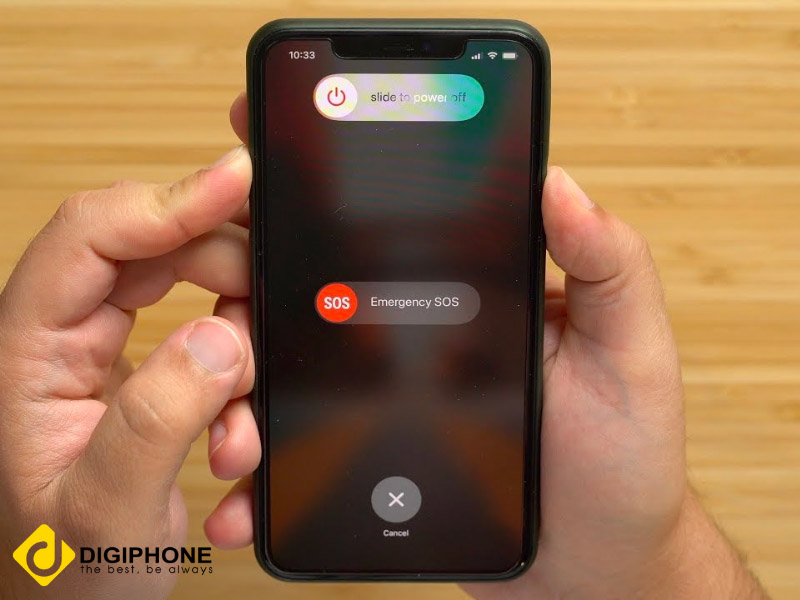
Một số lỗi liên quan đến việc tắt nguồn iPhone 11 mà bạn cần lưu ý.
Cách khắc phục lỗi bật tắt nguồn liên tục
- Cố gắng khởi động lại điện thoại của bạn. Một cách khắc phục hiệu quả mà bạn nên thử trước tiên nếu điện thoại của bạn liên tục tự bật và tắt là khởi động lại nó. Bạn đơn giản chỉ cần giữ nút nguồn trong khoảng 8 - 10 giây hoặc cho đến khi thiết bị khởi động lại. Chờ trong giây lát và tiếp tục sử dụng điện thoại của bạn sau khi khởi động lại để xem sự cố còn tiếp diễn hay không.
- Nguyên nhân khác khiến điện thoại của bạn tắt nguồn và tự khởi động lại là pin chai. Điện thoại của bạn cần một lượng sạc đáng kể từ pin để hoạt động. Nếu không, nó sẽ không hoạt động hoặc sẽ tiếp tục tắt khi bạn tiếp tục bật. Trong trường hợp đó, biện pháp khắc phục duy nhất là sạc nó lên. Chỉ cần cắm điện thoại của bạn vào bộ sạc ban đầu và để điện thoại sạc lại trong vài giờ. Tùy thuộc vào tốc độ của bộ sạc, bạn có thể phải đợi vài giờ hoặc vài phút.
- Bên cạnh đó việc tắt nguồn theo lịch trình có thể đến từ một ứng dụng bạn đã cài đặt có thể kích hoạt điện thoại của bạn tiếp tục tắt và tự bật. Trong trường hợp như vậy, bạn sẽ cần tắt các ứng dụng đang chạy ngầm trên điện thoại của mình.
- Ngoài ra đôi khi do sim bị lỏng khỏi vị trí cũng gây nên tình trạng tắt, bật nguồn liên tục. Vì vậy hãy tháo sim để kiểm tra và lắp lại như cũ.
6. Video hướng dẫn cách tắt nguồn các dòng iPhone 11, 11 Pro, 11 Pro Max
Dưới đây là video hướng dẫn cụ thể cách tắt nguồn iPhone 11, iPhone 11 Pro và 11 Pro Max đơn giản để bạn dễ dàng làm theo.
Trên đây là bài viết tại DIGIPHONE hướng dẫn 2 cách tắt nguồn iPhone 11, iPhone 11 Pro và iPhone 11 Pro Max cực nhanh và hiệu quả. Hy vọng bạn sẽ dễ dàng thực hiện cách tắt nguồn iPhone 11 thành công.